手机怎样连接电脑热点上网 如何通过手机热点连接电脑上网
更新时间:2024-01-27 10:45:36作者:yang
现代社会中随着科技的不断发展,手机已经成为人们生活中不可或缺的一部分,除了通话和短信功能外,手机还能通过连接电脑热点来实现上网功能。通过手机热点连接电脑上网,不仅方便了我们的工作和生活,还能帮助我们节省流量费用。如何正确地使用手机热点连接电脑上网呢?接下来我们将详细介绍手机连接电脑热点上网的方法和步骤。
操作方法:
1.点击电脑的网络连接图标。
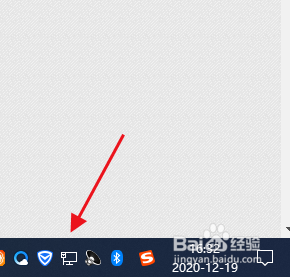
2.点击移动热点。
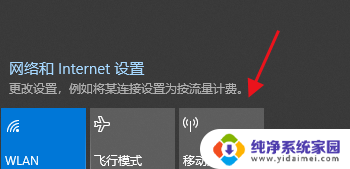
3.选择移动热点,点击右键选择打开设置。
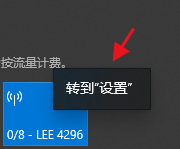
4.在设置界面,可以看见wifi名称和密码。
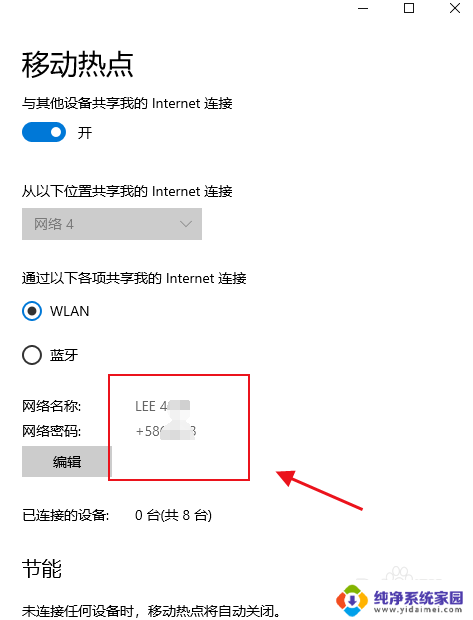
5.这时再用手机连接刚刚的wifi名称,然后输入密码。
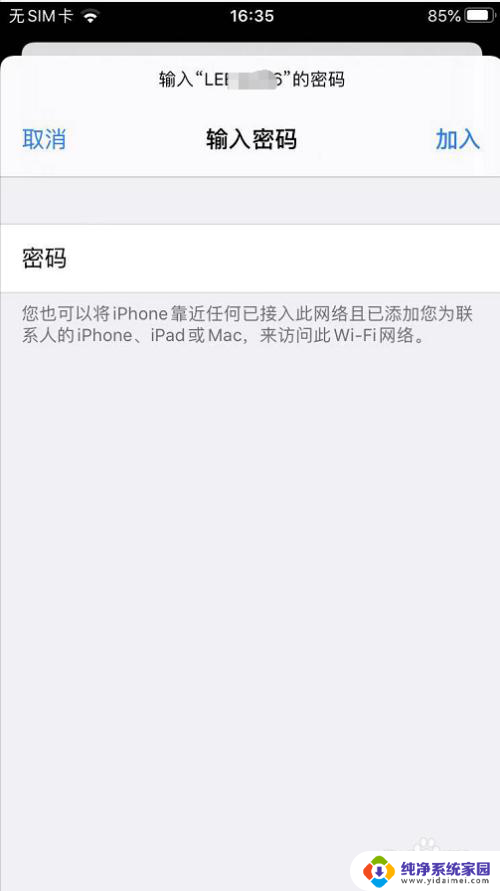
6.连接成功后,电脑上会显示手机已经可以上网了。
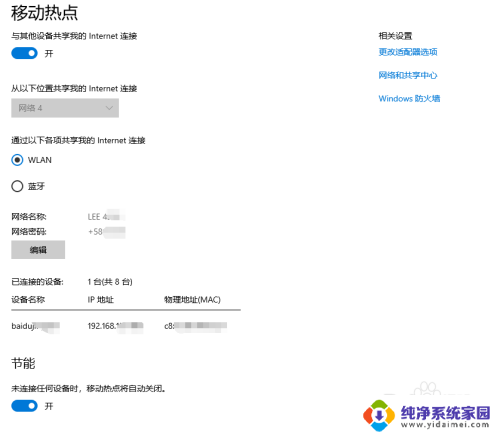
以上就是手机连接电脑热点上网的全部内容,如果您遇到类似问题,可以参考本文中介绍的步骤进行修复,希望这对大家有所帮助。
手机怎样连接电脑热点上网 如何通过手机热点连接电脑上网相关教程
- 怎样用手机热点连接电脑上网 手机连接电脑热点的步骤
- 台式电脑能连接热点吗 台式电脑如何通过手机热点上网
- 台式电脑怎样连热点 台式电脑如何通过手机热点上网
- 连上手机热点无法上网 电脑连接手机热点却无法上网
- 无线网卡插入台式电脑可以用手机热点上网吗 台式电脑如何通过iPhone手机热点连接上网
- 电脑上如何连接手机热点 电脑连接手机热点的步骤
- 电脑连手机热点连不上 手机热点连接不上电脑怎么办
- 电脑网络怎么连接手机热点 台式电脑连接手机热点步骤
- 台式电脑怎么用热点连接手机上网 台式电脑如何连接iPhone手机热点上网
- 手机热点怎么连接不上 手机开热点连接不上电脑怎么办
- 笔记本开机按f1才能开机 电脑每次启动都要按F1怎么解决
- 电脑打印机怎么设置默认打印机 怎么在电脑上设置默认打印机
- windows取消pin登录 如何关闭Windows 10开机PIN码
- 刚刚删除的应用怎么恢复 安卓手机卸载应用后怎么恢复
- word用户名怎么改 Word用户名怎么改
- 电脑宽带错误651是怎么回事 宽带连接出现651错误怎么办